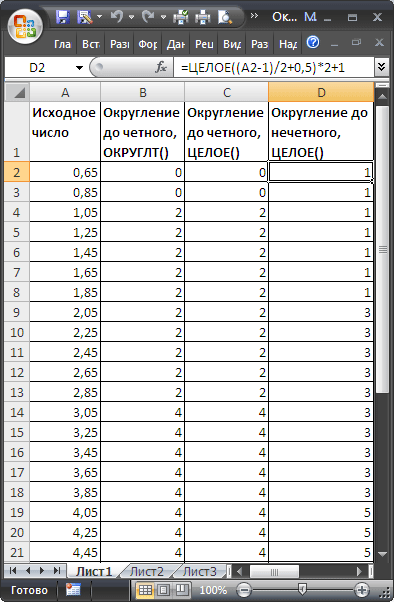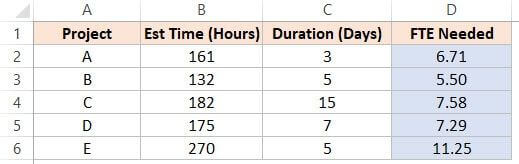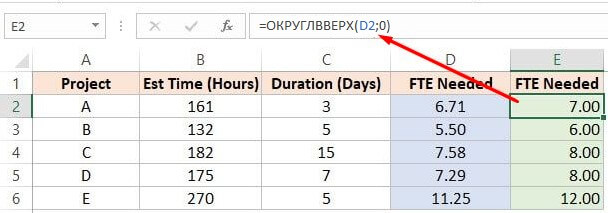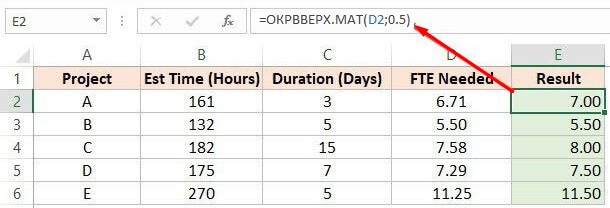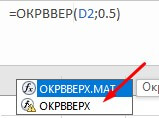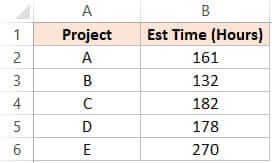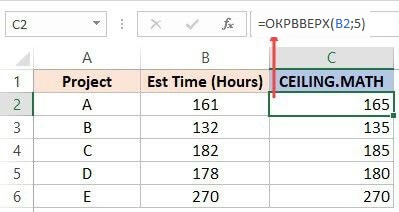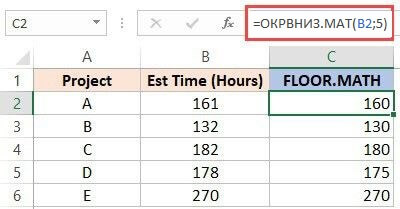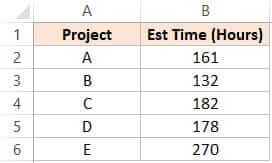Excel для Microsoft 365 Excel для Интернета Excel 2019 Excel 2016 Excel 2013 Excel 2010 Excel 2007 Еще…Меньше
Предположим, что необходимо округить число до ближайшего целого, так как десятичная часть не имеет для вас значения. Или вы хотите округление числа до кратного 10, чтобы упростить аппроксимацию сумм. Существует несколько способов округлки числа.
Изменение количества знаков после запятой без изменения значения
На листе
-
Выделите ячейки, формат которых требуется изменить.
-
Чтобы после запятой отображалось больше или меньше знаков, на вкладке Главная в группе Число нажмите кнопку Увеличить разрядность
или Уменьшить разрядность
.
Во встроенном числовом формате
-
На вкладке Главная в группе Число щелкните стрелку рядом со списком числовых форматов и выберите пункт Другие числовые форматы.
-
В списке Категория выберите значение Денежный, Финансовый, Процентный или Экспоненциальный в зависимости от типа данных.
-
В поле Число десятичных знаков введите требуемое число знаков после запятой.
Округление числа вверх
Используйте функцию ОКРУГЛВВЕРХ. В некоторых случаях может потребоваться использовать функции ЧЁТН и НЕЧЁТ для округления вверх до ближайшего четного или нечетного числа.
Округление числа вниз
Используйте функцию ОКРУГЛВНИЗ.
Округление числа до ближайшего значения
Используйте функцию ОКРУГЛ.
Округление числа до ближайшего дробного значения
Используйте функцию ОКРУГЛ.
Округление числа до указанного количества значимых разрядов
Значимые разряды — это разряды, которые влияют на точность числа.
В примерах этого раздела используются функции ОКРУГЛ, ОКРУГЛВВЕРХ и ОКРУГЛВНИЗ. Они показывают способы округления положительных, отрицательных, целых и дробных чисел, но приведенные примеры охватывают лишь небольшую часть возможных ситуаций.
В приведенном ниже списке содержатся общие правила, которые необходимо учитывать при округлении чисел до указанного количества значимых разрядов. Вы можете поэкспериментировать с функциями округления и подставить собственные числа и параметры, чтобы получить число с нужным количеством значимых разрядов.
-
Округляемые отрицательные числа прежде всего преобразуются в абсолютные значения (значения без знака «минус»). После округления знак «минус» применяется повторно. Хотя это может показаться нелогичным, именно так выполняется округление. Например, при использовании функции ОКРУГЛВНИЗ для округления числа -889 до двух значимых разрядов результатом является число -880. Сначала -889 преобразуется в абсолютное значение (889). Затем это значение округляется до двух значимых разрядов (880). После этого повторно применяется знак «минус», что дает в результате -880.
-
При применении к положительному числу функции ОКРУГЛВНИЗ оно всегда округляется вниз, а при применении функции ОКРУГЛВВЕРХ — вверх.
-
Функция ОКРУГЛ округляет дробные числа следующим образом: если дробная часть больше или равна 0,5, число округляется вверх. Если дробная часть меньше 0,5, число округляется вниз.
-
Функция ОКРУГЛ округляет целые числа вверх или вниз аналогичным образом, при этом вместо делителя 0,5 используется 5.
-
В общем при округлении числа без дробной части (целого числа) необходимо вычесть длину числа из нужного количества значимых разрядов. Например, чтобы округлить 2345678 вниз до 3 значимых разрядов, используется функция ОКРУГЛВНИЗ с параметром -4: = ОКРУГЛВНИЗ(2345678,-4). При этом число округляется до значения 2340000, где часть «234» представляет собой значимые разряды.
Округление числа до заданного кратного
Иногда может потребоваться округлить значение до кратного заданному числу. Например, допустим, что компания поставляет товары в ящиках по 18 единиц. С помощью функции ОКРУГЛТ можно определить, сколько ящиков потребуется для поставки 204 единиц товара. В данном случае ответом является 12, так как число 204 при делении на 18 дает значение 11,333, которое необходимо округлить вверх. В 12-м ящике будет только 6 единиц товара.
Может также потребоваться округлить отрицательное значение до кратного отрицательному или дробное — до кратного дробному. Для этого также можно применять функцию ОКРУГЛТ.
Нужна дополнительная помощь?
Округлить с точностью до 0,01; 0,1; 1; 10; 100 не представляет труда – для этого существует функция
ОКРУГЛ()
. А если нужно округлить, например, до ближайшего числа, кратного 50?
В EXCEL 2007 функция
ОКРУГЛТ(число;точность)
поможет округлить с необходимой точностью (не путать с функцией
ОКРУГЛ()
, см. статью
Функция ОКРУГЛ() в MS EXCEL
).
Число и точность должны быть одного знака (либо оба положительные или оба отрицательные), иначе функция возвращает ошибку #ЧИСЛО!
Примеры
Округляем до ближайшего числа, кратного 50:
=ОКРУГЛТ(102;50)
– результат 100;
=ОКРУГЛТ(124,999;50)
– результат 100;
=ОКРУГЛТ(125;50)
– результат 150.
Альтернативный вариант с функцией
ОКРУГЛ()
=ОКРУГЛ(124,999/50;0)*50
Округление до ближайшего четного
(см.
Файл примера
):
=ОКРУГЛТ(A2;2)
или =
ЦЕЛОЕ(A2/2+0,5)*2
Округление до нечетного:
=ОКРУГЛТ(A2-1;2)+1
или
=ЦЕЛОЕ((A2-1)/2+0,5)*2+1
Об округлении времени читайте в статье
Округление времени с заданной точностью
.
|
Как округлить число вверх в Excel кратное значению |
||||||||
Ответить |
||||||||
Ответить |
На чтение 3 мин Просмотров 1.4к. Опубликовано 26.03.2022
Частый пример — ваша компания хочет закупить акции, но они продаются пачками, допустим, по 5 штук. Вы хотите купить 123 акции, но так как они продаются пачками по 5 штук вы купите только 120 акций. До этого числа вам и необходимо округлить после расчетов.
И да, вы можете сделать это вручную, но корректнее будет делать с помощью функций Excel, так как если вы столкнетесь с большим объемом данных, вручную это делать будет не вариант.
И конечно же, в Excel существуют даже несколько функций, с помощью которых можно выполнить эту задачу.
Итак, начнём!
Содержание
- Округление в большую сторону до целого числа
- Округлить до числа кратного 0.5
- Округлить до числа кратного 5
- Округлить в большую сторону до числа кратного 5
- Округлить в меньшую сторону до числа кратного 5
- Округлить в большую сторону до числа кратного 10
Округление в большую сторону до целого числа
Допустим, у вас есть такая табличка:
И столбик «FTE Needed» нам нужно округлить в большую сторону.
Как это сделать?
Вот функция:
=ОКРУГЛВВЕРХ(D2;0)В этой функции используется 2 аргумента, первый само число которое нужно округлить, второй кратность.
Так как нам нужно именно целое число мы прописали во втором аргументе «0».
Также можно округлить и в меньшую сторону с помощью функции:
=ОКРУГЛВНИЗ (D2;0)Округлить до числа кратного 0.5
Допустим, табличка у нас та же, но теперь нам нужно округлить так, чтобы число было кратно 0.5.
Как это сделать?
Формула:
= ОКРВВЕРХ.МАТ (D2;0.5)Первый аргумент функции число, которое нужно округлить, а второй — кратность.
Также, тоже самое можно сделать с помощью функции ОКРВВЕРХ.
Округлить до числа кратного 5
Теперь будем использовать функцию ОКРУГЛТ.
Допустим, у нас есть такая табличка:
Как округлить?
Формула:
=ОКРУГЛТ (B2;5)В этой формуле аргументы те же, что и в прошлых.
Особенность этой функции в том, что она округляет число в ту сторону, которая ближе всего (большую или меньшую). Выбрать в этом случае вы не можете.
Округлить в большую сторону до числа кратного 5
А сейчас рассмотрим как сделать так, чтобы число было округлено в большую сторону, но при этом оставалось кратно 5.
Мы будем использовать функцию ОКРВВЕРХ.
Формула:
=ОКРВВЕРХ(B2;5)Округлить в меньшую сторону до числа кратного 5
В этом случае будем использовать функцию ОКРВНИЗ.МАТ.
Формула:
=ОКРВНИЗ.МАТ(B2;5)Округлить в большую сторону до числа кратного 10
Допустим у нас та же табличка:
Но теперь нам нужно округлить в большую сторону до числа кратного 10.
Вот формула:
=ОКРУГЛТ(B2;10)Я хотел подловить вас, конечно же, многие заметили что эта формула округляет в ближайшую сторону. То есть 161 будет округлено до 160.
А если вы все-таки хотите округлить в большую сторону, нужно использовать ОКРВВЕРХ или ОКРВВЕРХ.МАТ.
Это будет выглядеть так:
=ОКРВВЕРХ.МАТ (B2;10)или
=ОКРВВЕРХ (B2; -1)При выполнении обеих функций — результат будет один.
Если же вам нужно округлить в меньшую сторону, формулы будут такие:
=ОКРВНИЗ.МАТ(B2;10)=ОКРВНИЗ(B2;-1)Если вы хотите «вживую» увидеть разницу между ОКРУГЛТ и ОКРВВЕРХ/ОКРВНИЗ, я показал её на картинке ниже:
Обратите внимание, иногда результаты совпадают, но далеко не всегда. Почему? Я рассказал об этом в статье.
Надеюсь, вам помогла данная статья.
Если у вас есть свои способы округления, пожалуйста, поделитесь ими в комментариях.
Перейти к содержанию
На чтение 1 мин Опубликовано 31.07.2015
- ОКРУГЛТ
- ОКРВВЕРХ
- ОКРВНИЗ
Этот пример продемонстрирует работу трёх функций для округления чисел до кратного в Excel: MROUND (ОКРУГЛТ), CEILING (ОКРВВЕРХ) и FLOOR (ОКРВНИЗ).
Содержание
- ОКРУГЛТ
- ОКРВВЕРХ
- ОКРВНИЗ
ОКРУГЛТ
- Для примера округлим число до ближайшего кратного 10.
=MROUND(A1,10)
=ОКРУГЛТ(A1;10) - Теперь округлим число до ближайшего кратного 5.
=MROUND(A1,5)
=ОКРУГЛТ(A1;5)
ОКРВВЕРХ
Работает так же, как MROUND (ОКРУГЛТ), но округляет до большего кратного числа.
=CEILING(A1,10)
=ОКРВВЕРХ(A1;10)
ОКРВНИЗ
Работает так же, как MROUND (ОКРУГЛТ), но округляет до меньшего кратного числа.
=FLOOR(A1,5)
=ОКРВНИЗ(A1;5)
Оцените качество статьи. Нам важно ваше мнение:

 или Уменьшить разрядность
или Уменьшить разрядность  .
.